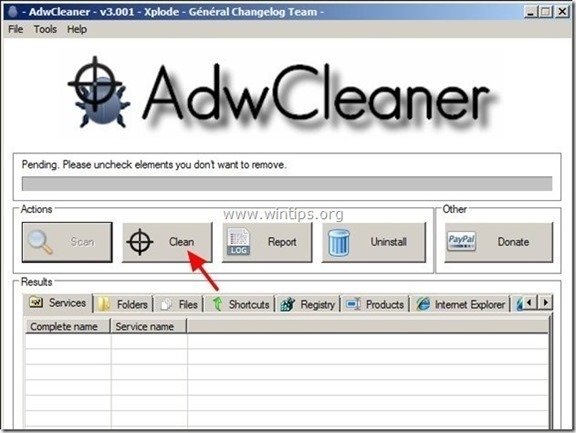Tartalomjegyzék
“ Desk 365 " egy rosszindulatú alkalmazás, és a potenciálisan nemkívánatos program (PUP) kategóriába sorolható. Mivel " Potenciálisan nem kívánt programok " kategóriába sorolják azokat a programokat, amelyek potenciálisan károsíthatják a számítógépet. Az ilyen típusú programok a legtöbb esetben a felhasználó engedélye alapján települnek a számítógépre, mert a felhasználó által telepíteni kívánt ingyenes szoftverek belsejébe vannak csomagolva.
A "PUP-k" tartalmazhatnak reklámprogramokat, eszköztárakat, kémprogramokat vagy tárcsázókat a kódjukban, ezért a felhasználóknak oda kell figyelniük, amikor ingyenes szoftvereket telepítenek a számítógépükre. A PUP-k a számítógép hátterében futhatnak, hogy a számítógépet védtelenné tegyék a vírusokkal vagy távoli számítógépes támadásokkal szemben.
Amikor " Desk 365 " is telepítve a számítógépére, a számítógép sebessége lelassul, a webböngésző böngésző átirányításokat végez az interneten való keresés során, vagy ismeretlen kiadók eredményeit és reklámjait jeleníti meg.
A " Desk 365 ” a számítógépéről és állítsa vissza a böngésző keresési beállításait , kövesse az alábbi lépéseket:

Hogyan lehet eltávolítani a "Desk 365 ” a számítógépről
1. lépés: Állítsa le és tisztítsa meg a rosszindulatú futó folyamatokat.
1. Letöltés és mentse "RogueKiller" segédprogramot a számítógépén* (pl. az Asztalon).
Értesítés*: Letöltés x86-os verzió vagy X64 az operációs rendszer verziójának megfelelően. Az operációs rendszer verziójának megkereséséhez " Jobb kattintás " a számítógép ikonján, válassza a " Tulajdonságok " és nézd meg a " Rendszer típusa " szakasz.

2. Dupla kattintás futtatni RogueKiller.
3. Legyen a előszkennelés befejezéséhez majd nyomja meg a " Szkennelés " gombot a teljes vizsgálat elvégzéséhez.
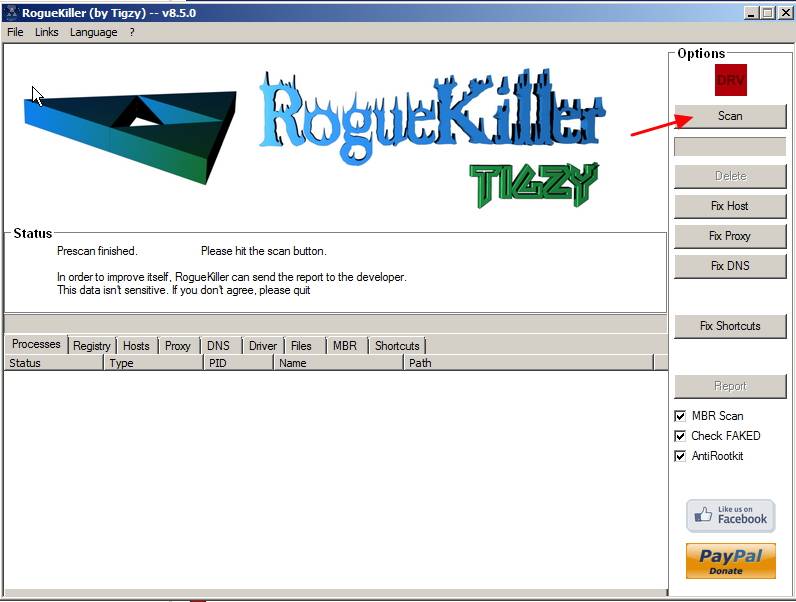
3. Ha a teljes vizsgálat befejeződött, navigáljon az összes fülre, hogy kiválassza és "Törlés" az összes talált rosszindulatú elem.

2. lépés. Távolítsa el a "Desk 365" nem kívánt szoftvert a számítógépéről.
1. Ehhez menjen a következő címre:
- Windows 8/7/Vista: Start > Vezérlőpult . Windows XP: Indítsa el a oldalt. > Beállítások > Vezérlőpult
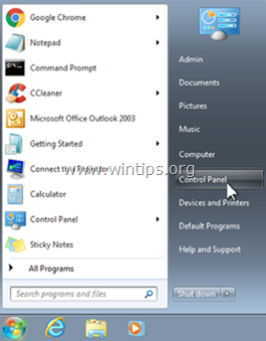
2. Dupla kattintás a megnyitáshoz
- Programok hozzáadása vagy eltávolítása ha Windows XP operációs rendszerrel rendelkezik Programok és funkciók ha Windows 8, 7 vagy Vista rendszerrel rendelkezik.
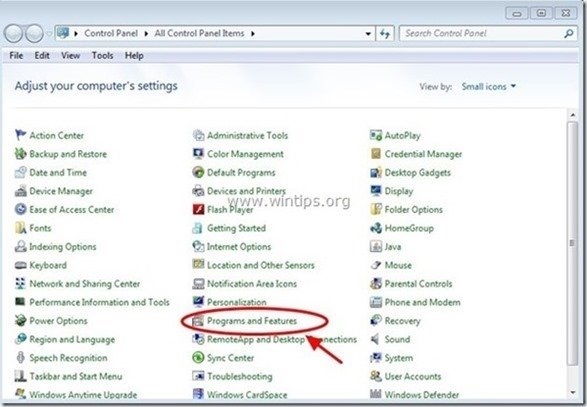
3. A programlistában keresse meg és Eltávolítás (eltávolítás) ezek az alkalmazások :
- Desk 365 (Pc Utilities Software Limited) * Élő támogatás (337 Technology Limited) FilesFrog Updater ellenőrző Csomagolt szoftver eltávolító Bármilyen más ismeretlen alkalmazás, mint például: " Wsys Control ", " Optimizer Pro" , iLivid stb.
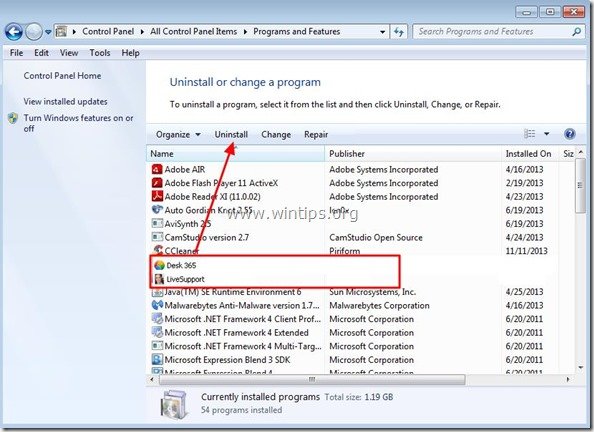
A " Desk 365 " eltávolítási ablak, törölje a jelölést. az összes jelölőnégyzetet, és nyomja meg a " Következő ”.
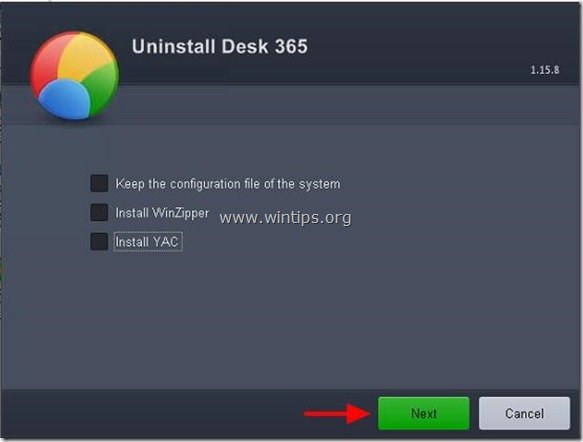 3. lépés: Adware és rosszindulatú registry bejegyzések tisztítása az "AdwCleaner" segítségével.
3. lépés: Adware és rosszindulatú registry bejegyzések tisztítása az "AdwCleaner" segítségével.
1. Töltse le és mentse az "AdwCleaner" segédprogramot az asztalára.
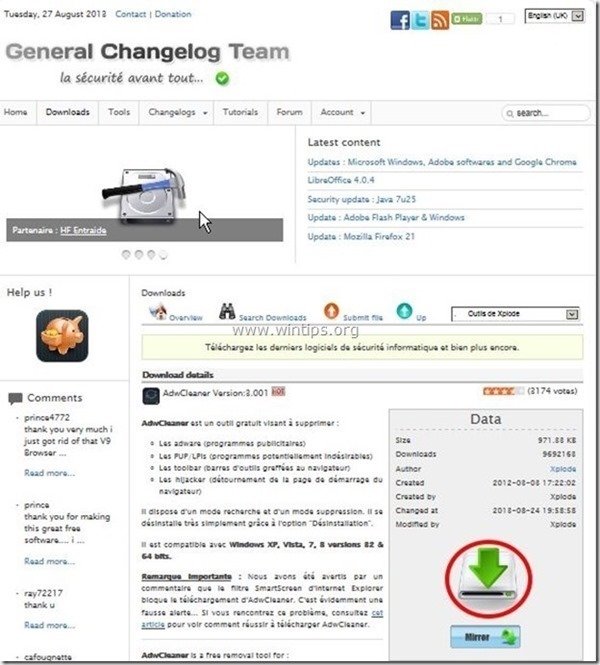
2. Zárjon be minden nyitott programot és Dupla kattintás kinyitni "AdwCleaner" az asztaláról.
3. Sajtó " Szkennelés ”.
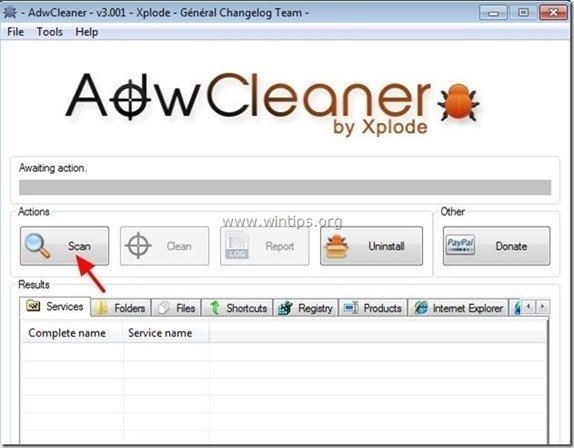
4. Ha a beolvasás befejeződött, nyomja meg a "Tiszta ", hogy eltávolítsa az összes nem kívánt rosszindulatú bejegyzést.
4. Sajtó " OK " a " AdwCleaner - Információ" és nyomja meg a " OK " újra a számítógép újraindításához .
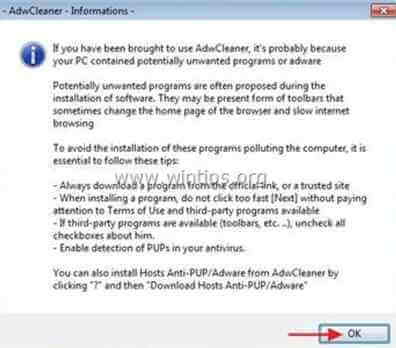
5. Amikor a számítógép újraindul, close " AdwCleaner" információ (readme) ablakot, és folytassa a következő lépéssel.
4. lépés. Távolítsa el a potenciálisan nem kívánt programokat (PUP) a Junkware Removal Tool segítségével.
1. Letöltés és futtatás JRT - Junkware Removal Tool.

2. Nyomja meg bármelyik billentyűt a számítógép átvizsgálásának megkezdéséhez a " JRT - Junkware eltávolító eszköz ”.
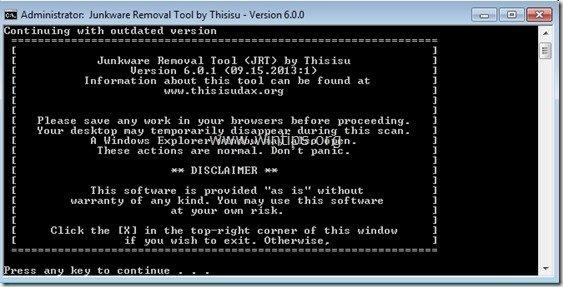
3. Legyen türelmes, amíg a JRT átvizsgálja és megtisztítja a rendszerét.
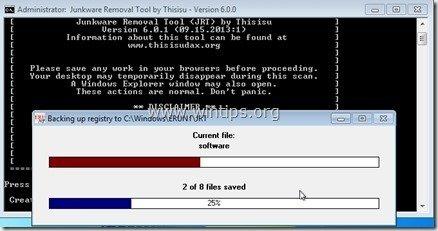
4. Zárja be a JRT naplófájlt, majd újraindítás a számítógépét.
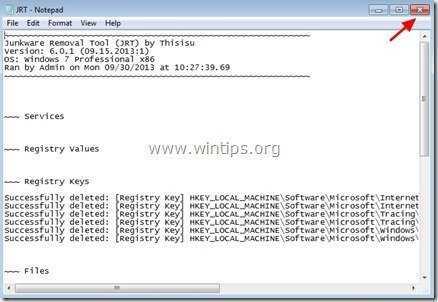
5. lépés. Tisztítás a számítógépet a fennmaradó rosszindulatú fenyegetések.
Letöltés és telepítse a napjaink egyik legmegbízhatóbb INGYENES malware-ellenes programja, amely megtisztítja számítógépét a fennmaradó rosszindulatú fenyegetésektől. Ha folyamatosan védve szeretne maradni a rosszindulatú fenyegetésektől, a meglévő és a jövőbeni fenyegetésektől, akkor javasoljuk, hogy telepítse a Malwarebytes Anti-Malware PRO-t:
MalwarebytesTM védelem
Eltávolítja a kémprogramokat, reklámprogramokat és rosszindulatú szoftvereket.
Kezdd el az ingyenes letöltést most!
1. Fuss " Malwarebytes Anti-Malware" és hagyja, hogy a program szükség esetén frissítse a legújabb verzióját és a rosszindulatú adatbázist.
2. Amikor a "Malwarebytes Anti-Malware" főablak megjelenik a képernyőn, válassza a " Gyors keresés végrehajtása " opciót, majd nyomja meg a " Szkennelés " gombot, és hagyja, hogy a program átvizsgálja a rendszert a fenyegetések után.
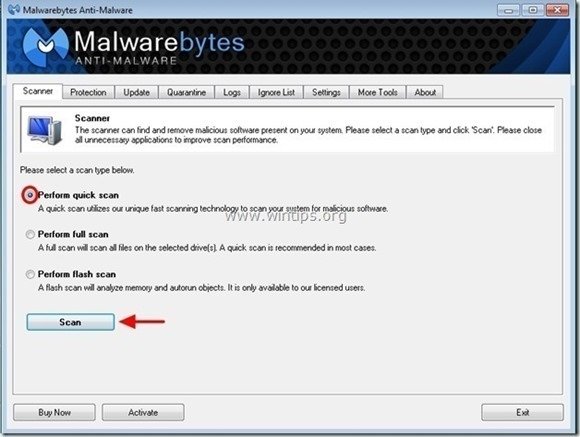
3. Ha a beolvasás befejeződött, nyomja meg a "OK" az információs üzenet bezárásához, majd sajtó a "Eredmények megjelenítése" gombot a megtekintés és távolítsa el a a talált rosszindulatú fenyegetések.
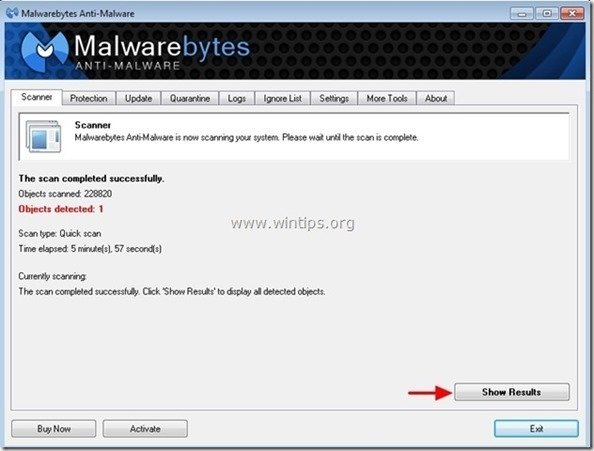
4. Az "Eredmények megjelenítése" ablakban Ellenőrizd... az egér bal gombjával... az összes fertőzött objektum majd válassza a " Kiválasztott eltávolítása " opciót, és hagyja, hogy a program eltávolítsa a kiválasztott fenyegetéseket.
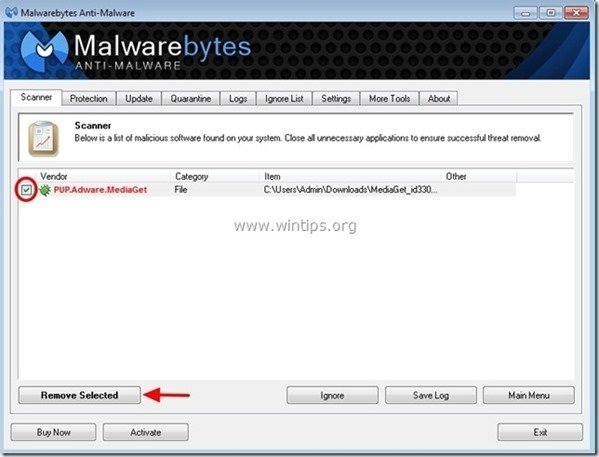
5. Amikor a fertőzött objektumok eltávolítása befejeződött , "Indítsa újra a rendszert az összes aktív fenyegetés megfelelő eltávolításához"
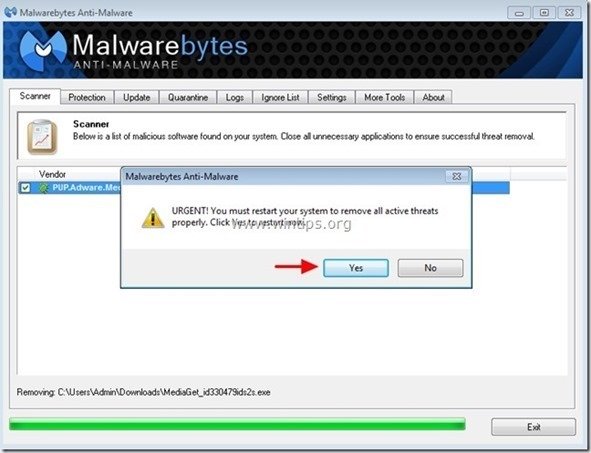
6. Tovább a következő lépés.
Tanácsok: A számítógép tisztaságának és biztonságának biztosítása érdekében, végezzen egy Malwarebytes' Anti-Malware teljes körű vizsgálatot a Windows "Biztonságos módban" .*
*A Windows Biztonságos módba való belépéshez nyomja meg a " F8 " billentyűt a számítógép indítása közben, a Windows logó megjelenése előtt. Amikor a " Windows Speciális beállítások menü " jelenik meg a képernyőn, a billentyűzet nyílbillentyűivel lépjen a Biztonságos mód opciót, majd nyomja meg a "ENTER “.
6. lépés: Tisztítsa meg a nem kívánt fájlokat és bejegyzéseket.
Használja " CCleaner " program és folytassa a tiszta a rendszert az ideiglenes Internetes fájlok és érvénytelen registry bejegyzések.*
* Ha nem tudja, hogyan kell telepíteni és használni a "CCleaner", olvassa el ezeket az utasításokat .

Andy Davis
Rendszergazda blogja a Windowsról